Når HDR er slått på, må alle valgfrie bildeforbedringsprogrammer på TV-er slås av, ettersom bildet blir tregere. Når HDMI-porten er satt til HDR, er alle forskjellige bildeforbedringsprogrammer deaktivert. Derfor er HDR kun satt for HDMI-inngangen som er aktiv for øyeblikket. Hvis du angir HDR for HDMI1, vil ikke HDR fungere på andre HDMI-porter.
Kort beskrivelse av HDR (High Dynamic Range)
HDR, eller High Dynamic Range, i TV-er, er en teknologi som forbedrer bildekvaliteten betydelig, noe som gjør den mer realistisk og naturtro. De viktigste aspektene ved HDR inkluderer:
- Forbedret dynamisk område: HDR øker bildets lysstyrkeområde, slik at lysere hvitt og mørkere svart kan vises. Dette skaper dypere og mer realistiske bilder.
- Flere detaljer i mørke og lyse områder: HDR lar deg se flere detaljer i de mørkeste og lyseste områdene av rammen. For eksempel kan du se flere detaljer i mørke scener, og ingen detaljer går tapt i lyse scener.
- Bredt fargeområde: HDR er ofte ledsaget av fargeforbedring, som utvider antallet farger som vises og forbedrer den generelle bildekvaliteten.
- High Definition: Foruten farge og lysstyrke, forbedrer HDR bildets klarhet, og gjør bildene mer detaljerte og realistiske.
En rask guide til å kontrollere HDR på LG TV-er
- Sjekk HDR-støtten til TV-en din: Ikke alle modeller støtter alle HDR-standarder, inkludert HDR10, HDR10+, Dolby Vision og HLG. Les mer om standarden nedenfor.
- Bruk kompatible kabler: HDR-signaloverføring krever kabler som er kompatible med HDMI 2.0 eller høyere. HDMI 2.0-kabler bruker flere ledninger og er bedre beskyttet mot forstyrrelser.
- Fastvareoppdateringer: Sørg for at TV-en din er oppdatert til den nyeste fastvareversjonen, siden oppdateringer kan inkludere forbedringer for HDR.
Innstilling av HDR i LG 2021-2023 TV-apparat
LG 2023 TV-er har automatisk metadatadeteksjon i det mottatte innholdet, som LG hevder, på nivået av kunstig intelligens. Vi forstår imidlertid at dette bare er et markedsføringsknep; det er bare det at TV-en ser at det er metadata i videoen og slår automatisk på HDR. De spesifikke trinnene kan variere litt fra modell til modell. Her er de grunnleggende trinnene for å konfigurere HDR i 2023-TVer: følgende TV-modeller.
- 2023: OLED A3, B3, C3, Z3, R3; QNED (QNED***R*); UR9***, UR8***, UR7***.
- 2022: OLED A2, B2, G2, C2, Z2, R2; QNED (QNED***Q*) Series Nano (Nano***Q*)
- 2021: OLED A1, B1, G1, C1, Z1, R1; QNED (QNED***P*); Series Nano (Nano***P*)
Slå på TV-en og koble til en HDR-innholdskilde: Hvis du bruker en ekstern enhet koblet til via HDMI-inngang, må du kontrollere at innholdskilden (som en Blu-ray-spiller, spillkonsoll eller strømmetjeneste) støtter HDR og er koblet til TV-en via en HDMI-port som støtter HDR (vanligvis HDMI 2.0 eller høyere).
- Åpne TV-innstillingene: Trykk på innstillingsknappen på fjernkontrollen (det kan være et tannhjulikon).
- Gå til «Bilde»-delen:
- Velg » Bildemodus «: Velg en bildemodus som passer for HDR-innhold. TV-en vil automatisk oppdage at videoen har HDR, og du kan bare justere type visning, standard, lysstyrke, spill osv.
- Tilpass avanserte innstillinger: I Lysstyrke-delen kan du aktivere innstillingene Dynamic Tone Display of HDR-innhold eller Expression Enhancer (dette er en teknologi for å forbedre kontrasten og uttrykksevnen til forgrunn, bakgrunn og objekt ved å analysere HDR-bildeinformasjon).
- Lagre innstillinger: Etter å ha justert innstillingene, lagre dem for å bruke dem hver gang du ser på HDR-bildet.
Innstilling av HDR på LG 2016-2020 TV
På den tiden hadde ikke LG TV-er automatisk HDR-deteksjon; du måtte aktivere funksjonen manuelt når du ser på HDR-innhold. Instruksjonene gjelder for:
- 2020: OLED CX, BX, GX, WX, ZX, Nano***N*; FN***
- 2019: OLED W9, E9, C9, B9; NanoCell-modeller: SM***; 4K UHD-modeller: UM***
- 2018: OLED: W8, E8, C8, B8, SK****: Storbritannia****
- 2017: UJ****; OLED B7, C7
- 2016: UH****; OLED G6, E6, C6, B6
Slå på TV-en og koble til HDR-innholdskilden.
- Åpne TV-innstillingene: Trykk på innstillingsknappen på fjernkontrollen (det kan være et tannhjulikon).
- Gå til » Bilde «-delen:
- Velg » HDR (effekt) .»
- Tilpass avanserte innstillinger: Under « Avanserte innstillinger », slå på « Dynamisk tonekartlegging ». (ikke tilgjengelig i TV 2016-2018)
Hvilke HDR-standarder støtter LG TV-er?
LG TV-er støtter følgende HDR-formater:
- Dolby Vision er et format som støtter 12-bits fargekoding, som får bildet til å se så realistisk ut som mulig ved å bruke metadata til å endre innstillinger under visning ned til rammen. Imidlertid kan eksisterende TV-er bare vise deler av fargespekteret til denne standarden. Standarden er utformet med mye planlegging for fremtiden. Metadata genereres på bildenivå, og innstillingene kan endres avhengig av scenen. Det er det mest progressive HDR-formatet.
- HDR10 – det første formatet, funksjonen og dynamisk rekkevidde ble satt for hele filmen ved begynnelsen av filmingen; formatet er utdatert da det mangler fleksibiliteten til innstillinger.
- HLG er et forenklet format utviklet for TV-sendinger; den har ingen metadata, og dynamisk områdedata overføres med signalet. I følge Wikipedia brukes den til BBC iPlayer, DirecTV, Freeview Play og YouTube-sendinger.
- HDR10+ og Dynamic Tone Mapping Pro er HDR10+-standarden, men LG er sjenert til å oppgi dette i spesifikasjonene; HDR10+ er en utvikling fra Samsung og Amazon. Så navnet Dynamic Tone Mapping er det samme som HDR10+, og legger til metadata for å endre innstillinger under avspilling dynamisk.
Slå på HDR i LG TV-innstillingene
Du bør vite at TV-er har mange funksjoner og ekstra videobehandlingsprogrammer, og disse programmene kan påvirke HDR-videovisning negativt. Derfor er HDR deaktivert som standard på LG TV-er. Du må aktivere denne funksjonen for å se HDR-innhold på din LG TV. Det er elementært. For å aktivere HDR, gjør følgende:
Velg » Hjem » fra TV-menyen.
Finn alternativet » Bilde «.
Velg » HDR Select mode «
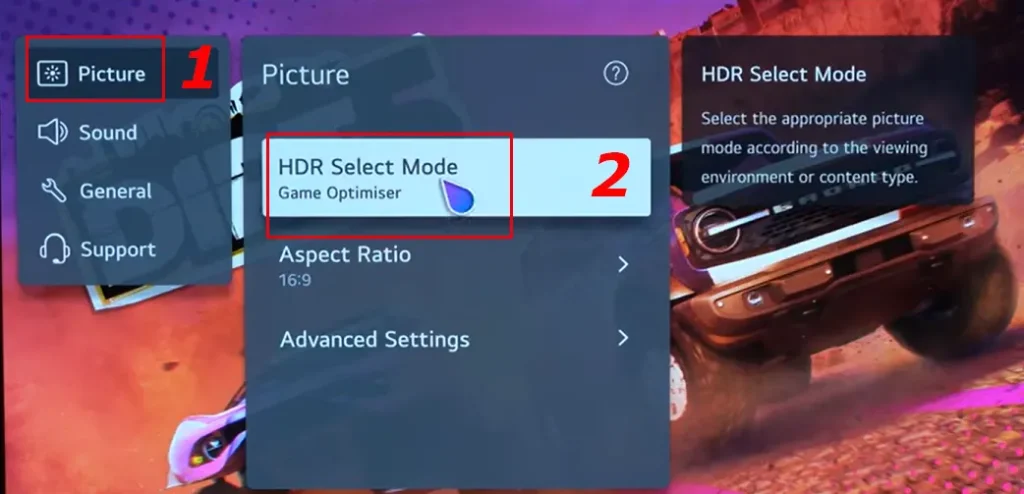
- Aktiver ønsket videotypeinnstilling
- Trykk på » Avanserte innstillinger «
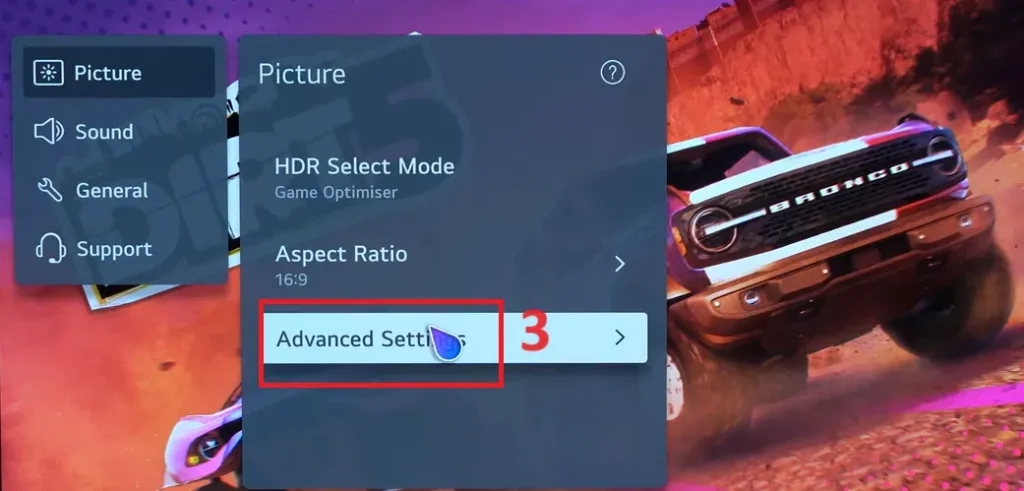
- Trykk på » Lysstyrke «
- Trykk på » Dynamic Tone Mapping » og velg.
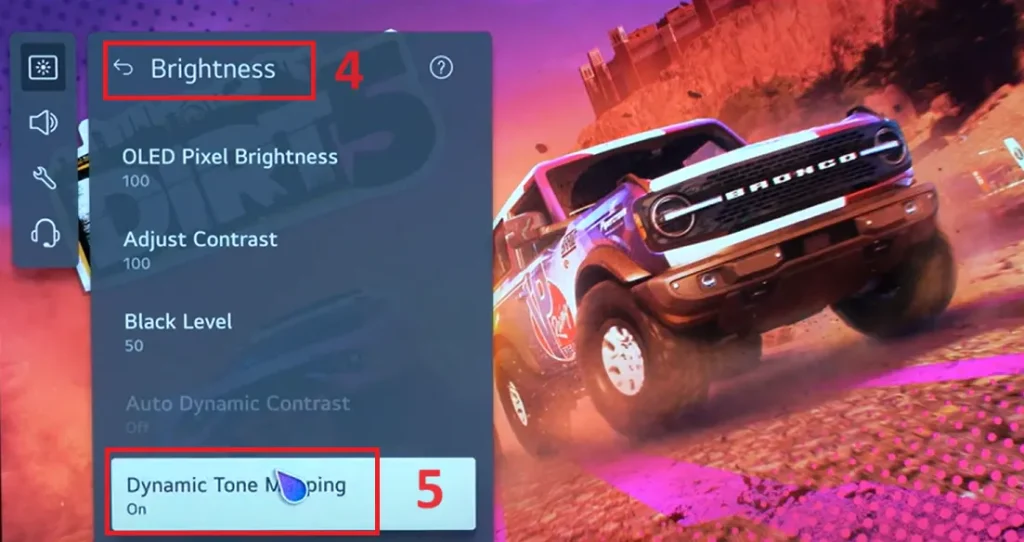
Når du bruker HDR/Dolby Vision-signalene, vil være tilgjengelig:
- Levende : Gjør bildet skarpere ved å øke kontrasten, lysstyrken og skarpheten.
- Standard – I et typisk visningsmiljø åpner den en skjerm som kan vise uttrykksevnen og lysstyrken til HDR tilstrekkelig.
- Cinema Home – Skjermen virker lysere og mer presis enn Cinema-skjermen.
- Kino – Egnet bilde for HDR-videosignal.
- Game Optimizer – Egnet bilde for spilling.
- FILMMAKERMODUS
Velg standard: Dette er de mest petite enkle HDR-ene
Avanserte HDR-innstillinger for LG OLED-TVer
Du må aktivere dynamisk tonekartlegging på enkelte OLED TV-modeller og aktivere metadatabehandling. Hvis dette ikke gjøres, vil ikke TV-en godta HDR. Hvorfor skal dynamisk tonekartlegging bare være aktivert på OLED-TVer? Det er elementært.
OLED viser alder, og jo høyere lysstyrken på bildet er, desto raskere eldes skjermen. Det er derfor alle innstillinger som påvirker bildelysstyrken er slått av som standard. LED-TV-er har ingen slike problemer; lysstyrken påvirker ikke skjermens levetid.
Kalibrerer din LG TV for HDR-innhold
Kalibrering hjelper deg med å justere HDR-skjermen nøyaktig. Før du starter kalibreringen, kjør eventuelt HDR-videoinnhold på TV-en.
- Under «Bilde» velger du HDR Technicolor Expert.
- I bildeinnstillingene velger du:
- Energisparing / Øyekomfort – Av.
- OLED-lys – 100.
- Kontrast – 100.
- Lysstyrke – 50.
- Skarphet – 10.
- Farge – 55.
- Farge – 1.
- I «Ekspertinnstillinger» velger du:
- Dynamisk kontrast – lav.
- Superoppløsning – Av.
- Fargeskala – Auto.
- Fargefilter – Av.
- I «White Settings» velger du Warm2-modus.
- Velg støyreduksjon – Av:
- Støyreduksjon – Av.
- MPEG-støyreduksjon – Av.
- Motion Eye Care – Av.
- TruMotion – På (De-Judder: 0 / De-Blur: 0).
Det siste alternativet er spesielt viktig for eiere av LG OLED-TV-er, for ellers er det en sjanse for at bildet begynner å flimre. Dette er fordi på grunn av oppdateringsfrekvensen på 120 Hz, vises ikke filmer med 24 bilder per sekund alltid godt. TruMotion-funksjonen interpolerer rammene for å gjøre bildet jevnere. Resten av innstillingene bør settes til 0.
LGs 2018-2020 OLED-TV-er har også en TruMotion Pro-modus, aka Black Frame Insertion, som er i stand til å tvinge ned frekvensen fra 120 til 60 Hz ved å legge til en svart ramme én gang per sekund til bildet.
Avhengig av LG TV-modell kan innstillingene også inkludere Edge Enhancer (hvis dette alternativet er tilgjengelig, bør det stå på) og Gamma (hvis dette alternativet er tilgjengelig, bør det settes til 2.2).
Slik slår du av HDR på LG TV
For å deaktivere HDR på en LG TV, kan du vanligvis følge disse trinnene:
- Åpne TV-innstillinger: Trykk på innstillingsknappen på fjernkontrollen (vanligvis vist som et tannhjulikon).
- Velg «Bilde»-delen: Gå til innstillingsmenyen og velg «Bilde»-delen.
- Velg bildemodus: Velg en bildemodus som ikke støtter HDR. På de fleste LG TV-er kan det hende at moduser som «Standard», «Energisparing» eller «Spill» ikke inkluderer HDR, men dette kan variere fra modell til modell.
- Alternativ metode: Hvis LG TV-en automatisk bytter til HDR-modus når den oppdager HDR-innhold, kan du prøve å endre innstillingene på signalkilden (f.eks. på en Blu-ray-spiller eller spillkonsoll) for å deaktivere HDR på selve enheten.
- Tilleggsinnstillinger: Noen LG-modeller kan ha spesifikke alternativer i bildeinnstillinger-menyen for å kontrollere HDR, hvor du kan slå av denne funksjonen.










